Переезд файловой базы 1с на sql работу. Перенос файловой базы 1с в sql
Переезд файловой базы 1с на sql работу
Предыстория:
На следующей неделе я буду осуществлять переезд файловой базы 1С на связку кластер 1с + сервер базы данных и вот мне хочется уже заранее проработать все шаги в тестовых условиях прежде чем проходить все это в боевых и на боевой системе.
Как всегда данная заметка опирается на то, где я показал как создавать бекап файловой базы 1С на действующем терминальном сервере:
после этот заметки у меня на выходе имеется файл конфигурации базы (расширение *.dt)
Ниже шаги:
Подключаюсь по RDP к серверу (srv-bd3 под управлением Windows Server 2008 R2 Enterprise) где развернут сервис базы данных (установка аналогична заметке)
и в оснастке SQL Server 2014 Management Studio создаю новую базу данных.
Mstsc /v:srv-bd3
Start — All Programs — Microsoft SQL Server 2014 — SQL Server 2014 Management Studio, подключаюсь в текущую систему:
Server type: Database Engine
Server name: srv-bd3
Authentication: Windows Authentication
и нажимаю Connect, затем когда подключение оснастки sql management прошло успешно создаю новую базу данных:
srv-db3 (SQL Server 12.0.4213.0 — POLYGON\aollo) — и через правый клик мышью на Databases вызываю меню New Database…, далее заполняю поля создания новой базы данных:
Database name: alfa
Owner: Нажимаю Обзор (…) — Browse — отмечаю галочкой объект который будет владельцем данной базы, выбираю себя [POLYGON\aollo] и нажимаю OK, OK
После чего нужно предопределить согласно моей заметке параметры работы для 1С, повторяться по новой я не буду, как только все параметры буду предопределены нажимаю OK тем самым создается новая БД.
Отлично, теперь подключаюсь к серверу на котором у меня развернут кластер 1С и создаю новое подключение к созданной базе данных выше по данной заметки:
mstsc /v:srv-1c82-1c
Start — All Programs — 1C Предприятие 8.2 — Дополнительно — Администрирование серверов 1С Предприятия — Console Root — Central 1C:Enterprise 8.2 servers — srv-1c82-1c — Кластеры — 1541 — и через правый клик мышью по «Информационные базы» создаю новое подключение к информационной базе — New — Информационная база:
Имя: alfa
Описание: alfa
Защищенное соединение: выключено
Сервер баз данных: 10.7.7.100
Тип СУБД: MS SQL Server
База данных: alfa
Пользователь сервера БД: sa
Пароль пользователя БД: 712mbddr@
Разрешить выдачу лицензий сервером 1С:Предприятия: Да
и нажимаю после кнопку OK — если все параметры подключения указаны верно новая информационная база будет создана.
Теперь запускаю клиент 1С (8.2.19.121) в режиме конфигуратора на подключение к этой базы и к этому кластеру 1С. На хосте srv-1c82-1c проделываю:
Start — All Programs — 1C Предприятие 8.2 — Дополнительно — 8.2.19.121 — Конфигуратор и настраиваю подключение к информационной базе:
Список информационных баз пуст. Добавить в список информационную базу? — отвечаю Да
Укажите наименование информационной базы: alfa
Выберите вариант подключения к информационной базе: На сервере 1С:Предприятие
и нажимаю Далее
Кластер серверов 1С:Предприятия: srv-1c82-1c
Имя информационной базы в кластере: alfa
и нажимаю Далее
Вариант аутентификации: Выбирать автоматически
и нажимаю Готово
Итак подключение к информационной базе прописано в клиент 1С — теперь подключаюсь к этой базе в режиме «Конфигуратор», подключение проходит без какой либо аутентификации.
Теперь открываю меню «Администрирование» — Загрузить информационную базу — указываю путь до месторасположения выгруженного скриптом резервной копии (BazaAlfa_2016_06_05_23_05_08.dt) и нажимаю Open, на появившееся сообщение:
После загрузки информационной базы работа Конфигуратора будет завершена. Не сохраненные данные в открытых окнах могут быть потеряны. Продолжить? Отвечаю «ДА» и ожидаю покуда завершится процесс загрузки (чем больше файл dt тем дольше загрузка).
Ожидаю покуда окно «Конфигуратор — Конфигурация» не закроется автоматически само, но перед этим должно появиться всплывающее окно с вот таким вот текстом:
Информационная база успешно запущена.
Работа Конфигуратора будет завершена.
Перезапустить Конфигуратор?
Нажимаю Нет.
После того, как загрузка информационной базы из файловой резервной копии завершена я советую сделать бекап sql средствами.
А вот теперь когда бекап sql средствами готов можно уже прописать настройки подключения к кластеру 1С и базе пользователям, они же ничего и не заметят, т. к. для них ни каких существенных изменений не произойдет за исключением что понадобиться системный администратор который изменит настройки подключения, хотя и даже это можно сделать прозрачно всего лишь навсего подменить файл ibases.v8i на рабочих местах.
Проверяю, что могу авторизоваться в базе данных 1С (можно проверить как на клиентской станции так и на самом кластере 1С):
Start — All Programs — 1C Предприятие 8.2 — Дополнительно — 8.2.19.121 — 1С Предприятие (тонкий клиент) — настройки подключения уже имеются (я запускаю клиент 1с на кластере 1с) — 1С:Предприятие — предо мной предстает окно где нужно указать имя пользователя и его пароль на подключение к базе, в моем случае я ранее был заведен в административных целях в файловой базе, а потому идентифицируюсь:
Пользователь: aollo
Пароль: Aa1234567
и нажимаю «ОК» — подключение успешно проходит (как я и говорил выше пользователь не заметит разницы что было до и что стало после)
Вот видите в этом нет ничего сложного чтобы перенести файловую базу 1С на SQL‘ный вариант, достаточно попробовать в тестовых условиях и пройтись по всем шагам и уже последующий перевод в боевой среде для Вас (также как и для меня ранее) не будет таким пугающим. В целом я доволен полученным результатом, теперь как ранее я настрою план обслуживания и уведомления и работа с вот такими вот перенесенными базами 1С будет более продуктивной. В итоге план будущего переноса таков:
- На файловой базе 1С запускаю свой скрипт создания резервной копии
- Копирую резервную копию базу 1С (файл с расширением *.dt) на кластер 1С
- На сервере где развернут SQL Server создаю базу
- На кластере 1С подключаю созданную базу
- Подключаюсь клиентом 1С в режиме конфигуратор к заведенной в кластер 1С базе и импортирую в нее выгруженную базу из расширения (dt) и ожидаю.
Вот собственно и все что нужно сделать по переносу файловой работы с 1с на более быстрый и удобный в плане администрирования вариант работы. На этом я прощаюсь и до новых встреч, с уважением ekzorchik.
www.ekzorchik.ru
Перенос баз данных 1С 8.2 из файлового в серверный варианты
Тут как-бы ничего сложного нет, но инструкцию попросили, посему сделаем.
1. Выгрузка данных происходит в режиме работы 1С "конфигуратор". Переходим в пункт "Администрирование -> Выгрузить информационную базу".
Указываем каталог и имя файла для выгрузки, после выгрузки получаем файл с расширением .dt (дамп базы средствами 1С в промежуточном формате) который будет использоваться при загрузке данных.
2. Подготавливаем пустую информационную базу на SQL сервере (по поводу именования баз данных тут как говорится на вкус и цвет, но имеет смысл придерживаться определенной логики именования). В среде Microsoft SQL Managment studio нажимаем правой кнопкой на каталоге "Базы данных" и выбираем пункт "Создать базу данных ...".
Указываем имя базы данных, владельца, и путь где будут хранится файлы хранилища базы данных.
Нажимаем создать и переходим к следующему пункту.3. Переходим к серверу 1С предприятия, где в оснастке "Администрирование серверов 1С предприятие" разворачиваем пункты "Сервер предприятия -> Кластеры -> Информационные базы", нажав правой кнопкой мыши на пункте информационные базы в выпадающем меню выбираем пункт "Создать -> Информационная база".
Указываем параметры информационной базы:Имя - имя которое используется при создании подключения 1СОписание - логичное описание базы данных носит исключительно информационный характерСервер баз данных - имя или IP адрес сервера где хранится наша база данныхТип СУБД - В нашем случае выбираем MS SQL ServerПользователь и пароль сервера БД - Пользователь имеющий права на нашу базу данных
По завершении в список будет добавлена наша информационная база, если получаем ошибку, то проверяем корректность указанных данных.
4. Запускаем 1С предприятие и добавляем созданную нами информационную базу, для чего выбираем пункт "Добавить", после чего выбираем "Добавление в список существующей информационной базы".
Указываем имя информационный базы, которое может быть уникальным для каждого пользователя, так-как хранится в его профиле, но все-же лучше придерживаться определенной системы именования. Так-же указываем, что база расположена на сервере 1С предприятия.
5. Указываем параметры подключения:Кластер серверов 1С Предприятия - Имя или IP-адрес сервера приложенийИмя информационной базы в кластере - Имя указанное в третьем пункте (В нашем случае аналогичное имени базы данных на сервере MS SQL, хотя может и отличаться)
6. После добавления базы данных в список переходим в режим конфигуратор и аналогично первому пункту выбираем "Администрирование -> Загрузить информационную базу", и указываем файл выгруженный в первом пункте.
7. По окончании загрузки конфигуратор будет перезагружен и базой можно пользоваться.
acisi.livejournal.com
Перенос базы 1С | 1С УЧЕТ
Перенос базы 1С на другой компьютер.
Иногда возникает необходимость переноса базы 1С , так как вы хотите поменять компьютер или заменить систему. Существует два типа баз — файловый и SQL.
Перенос файловой базы:
Перенос файловой базы можно осуществить двумя способами.
1. Перенос базы целиком. Файл базы данных имеет имя 1Cv8.1CD. Простым копированием этого файла можно перенести базу на другой носитель.
2. Сохранить базу в архив. Для этого надо зайти в конфигуратор. Меню «Администрирование»- «выгрузить информационную базу». Далее вам предложат выбрать путь сохранения и имя файла. Имя файла рекомендуется создавать из «Наименование организации»_»Релиз»_»Дата». Можно также включить в имя файла название конфигурации — бухгалтерия, зарплата, торговля и т.д. В итоге у вас получится файл с расширением .dt
Пример имени: Бухгалтерия_ЗАО Контур_2.0.44.3_27.02.13
После сохранения: Бухгалтерия_ЗАО Контур_2.0.44.3_27.02.13.dt
Обратите внимание на размер файла после сохранения. Например у бухгалтерии он не может быть меньше 100 Мб.
Можно сравнить с предыдущими архивами. Файл должен иметь размер примерно такой же или больше.
Перенос базы SQL:
Базу SQL можно перенести только сохранив ее в архив через конфигуратор. Как это сделать рассмотрено выше в файловом варианте пункт 2.
Поиск базы 1С на компьютере:
Иногда надо найти на компьютере файловую базу 1с. Для этого всего лишь в строке поиска надо ввести 1Cv8.1CD или *.dt.
Перенос файловой базы 7.7 на другой компьютер.
Для этого копируем папку с базой на другой компьютер на любой диск и целиком папку с платформой 1Cv77 в папку programm files, устанавливаем ключ в порт, запускаем из папки с платформой соответствующий ярлык и все. Ярлык запуска выводим на рабочий стол. Если есть дистрибутивы платформы 7-ки, то устанавливаем их.
Про установку программной лицензии можно прочитать в этой статье.
Вы можете пропустить чтение записи и оставить комментарий. Размещение ссылок запрещено.
1cvn.ru
Перенос и конвертация баз 1С 7.7 из SQL в файловый формат
Коллеги, сегодня попытаюсь описать порядок действий при переводе баз 1С на другой сервер. На примере версии 1С 7.7. Ее многие до сих пор используют, в частности из-за архивной информации. Я, как админ, смирился с тем, что эти базы должны быть, что туда заходят раз в год, что базы надо хотя бы изредка бекапить и т.д.
Тема не новая, много статей в интернете. Тех, кто все это проделывал, предупреждаю, что ничего особо нового в этой статье не будет. Статья будет адаптирована для админов, которые не понимают ничего в бухгалтерском учете и тех, кто к этим базам бухгалтерии относится как просто к набору непонятных файлов.
Конкретно меня парило в этой ситуации, что под это дело в серверном помещении стоит и работает большой мощный сервер, на котором установлена устаревшая ОС Windows Server с СУБД MS SQL Server 2000. Понятное дело, что никто не занимался уже давно обслуживанием баз 1С, на это дело лучше выделять аутсорсинг (см. недавнюю статью про это дело). Но ввиду экономии бюджета и малой востребованности этих баз было решено не тратить деньги. Ничего хорошего в этом нет, особенно для админа, но что поделаешь. Еще я был недоволен, что все базы работают через SQL, а не файлово.
SQL работал все года как часики, но лично я не силен в администрировании SQL особенно в области защищенности, поэтому всегда стараюсь избегать это дело. А тут еще и древний сервер, в общем пришло время )
Перед началом переноса вы должны знать все важные пароли: пользователь базы с максимальными правами, а также пароль администратора СУБД (по умолчанию sa). Второй пользователь необязателен, если он прописан в базе. Мне пришлось воспользоваться паролем пару раз, далее покажу где именно. В общем, запасаемся терпением и временем, приступаем.
Краткое описание статьи
Входим в базу под администратором, выгружаем ее в zip. На новом сервере создаем пустую базу с таким же названием (необязательно), выбираем ее тип как файловую, делаем загрузку из zip, копируем пользователей и проверяем запуск.
Для файловой БД (если у вас не SQL-базы 1С) все просто – копируем папку с базой на сервер и все. Моя статья про более сложный вариант.
Ход выполнения
 1С конфигуратор
1С конфигураторИдем на старый сервер, выбираем нужную базу и заходим в режиме конфигуратора:
Выбираем администратора базы и прописываем пароль:
 1С авторизация
1С авторизацияЗашли в базу – уже хорошо, пол дела сделано. Перед выгрузкой я всегда проверяю настройки SQL:
 1С параметры запуска SQL
1С параметры запуска SQLОткроется окно с параметрами
1С параметры запуска SQLЕсли нажать ОК и программа выдает ошибки – разбираемся в частном порядке. У меня, к примеру, надо было везде прописать другой сервер (я переименовал по запарке перед выгрузкой, это тоже влияет) и кое-где послетал пароль sa, его я также прописывал. Если нажимаем ОК и не выдает ошибки, то тогда вообще замечательно, осталось просто выгрузить базу:
 1С выгрузка данных
1С выгрузка данных… и сохранить как архив. Советую обзывать архив так же, как и сама база (папка):
 Сохранить выгрузку
Сохранить выгрузкуА теперь самое интересное. Все это дело может занять очень долгое время. У меня лично больше часа никогда не было, в среднем минут 20-30. Читал на форумах, что 1с7.7 не понимает многоядерность и выгрузка у некоторых доходит до десятков часов в зависимости от размера. Отключение антивируса и задание приоритета на процесс лично мне не дало производительности. В любом случае, если вы видете зависшее окно (в диспетчере процессов может быть статус “Не отвечает”), то это нормально. Если открыть тот же диспетчер задач, то загрузка процессора и памяти там периодически меняется, значит процесс идет.
 1С подвисла
1С подвислаПосле длительного ожидания программа наконец-то просыпается и выводит сообщение:
1С завершена выгрузкаДалее выгруженный файл копируем по сети на новый сервер. Там же создаем (“добавить”) в режиме конфигуратора новую базу. Обзываем ее и папку одинаково. В моем случае имя совпадает с базой на старом сервере. После нажатия “ОК” выбираем тип – файловая.

1С добавить информационную базу
 1С формат хранения данных
1С формат хранения данныхВошли в новую базу, загружаем данные:  1С загружаем данные
1С загружаем данные
Выбираем наш архив и приступаем к загрузке. У меня снова сервер подвис: 1С подвисает
Ждал немного меньше, сервер же новее. Получаем сообщение об успехе: 1С завершение загрузки
Теперь надо скопировать данные о пользователях, файлово выделяю папки с пользователями и копирую по сети в новую базу(там нет этих папок). У меня эти папки просто огромные, может их можно почистить, но кто мне объяснит.  1С файлы данных
1С файлы данных 1С копирование файлов
1С копирование файлов
После этого надо удостовериться и войти в старую базу. Если системных ошибок нет, то считаю задачу выполненной. И никакого SQL )))
Друзья! Вступайте в нашу группу Вконтакте, чтобы не пропустить новые статьи! Хотите сказать спасибо? Ставьте Like, делайте репост! Это лучшая награда для меня от вас! Так я узнаю о том, что статьи подобного рода вам интересны и пишу чаще и с большим энтузиазмом!
Также, подписывайтесь на наш канал в YouTube! Видео выкладываются весьма регулярно и будет здорово увидеть что-то одним из первых!
litl-admin.ru
Перенос SQL-базы с сервера на сервер (способ 1)
Первоначально действия производятся на SQL-сервере C которого мы переносим данные.
На базе данных, которую необходимо перенести, нажмите правую кнопку маши и выберите пункт "Задачи" и в выпадающем пункте меню "Создать резервную копию...":
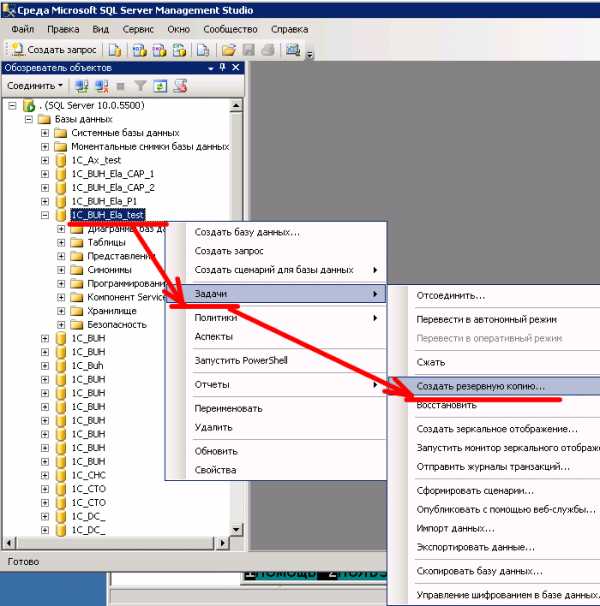
Далее ничего сверхестественного - все оставляем по умолчанию примерно так:

Можем заглянуть на вторую закладку/страницу диалогового окна:

Нажимаем кнопку "ОК" и ждем...

Резервная копия сделана:

Любым удобным для нас способом переносим *.bak файл резервной копии нашей базы данных на другой SQL-сервер.
Дальнейшие действия производятся на SQL-сервере НА который мы переносим данные.
В среде MS SQL Server Management Studio нажимаем правую кнопку мыши на пункте "Базы данных" и далее выбираем мункт "Восстановить базу данных...":

Указываем из чего будем восстанавливать базу данных:

Далее необходимо указать устройство с которого будет производиться восстановление базы данных. Нажимаем кнопку с тремя точками и, в открывшемся окне нажимаем кнопку "Добавить":
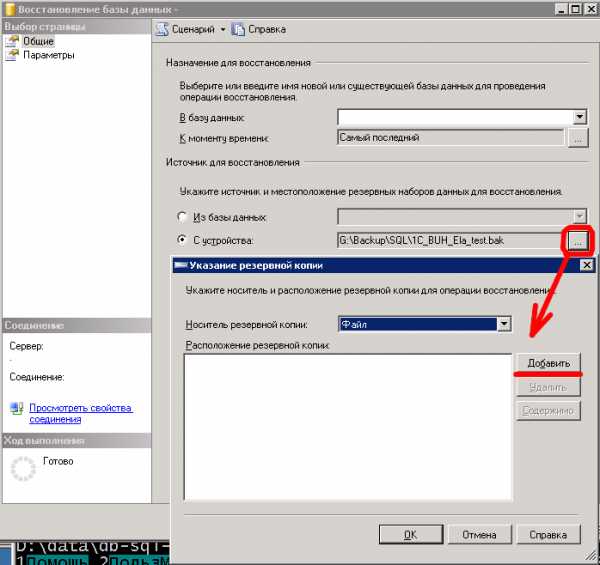
Указываем путь к *.bak-файлу резервной копии нашей базы данных.

Здесь просто нажимаем кнопку "ОК":

Поставьте галочку в поле "Восстановить".
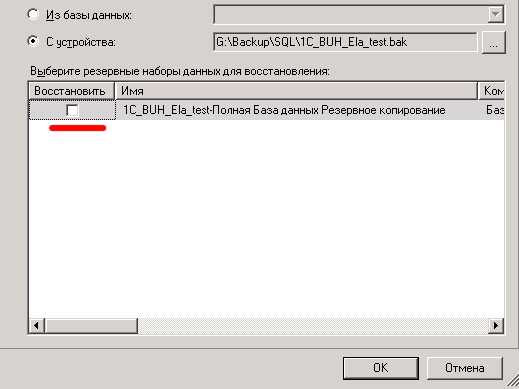
Из выпадающего списка выберите базу данных в которую будет производиться восстановление данных из резервной *.bak-копии.

Все настройки сделаны - нажимаем "ОК":

Пойдет процесс восстановления данных в базу:

Удачное восстановление выглядит так:

Обязательно нужно проверить владельца базы данных после восстановления. (Нажмите правую кнопку мыши на имени базы и далее выберите пункт "Свойства"):

Переходим на закладку/страницу "Файлы" и смотрим на поле "Владелец". Если оно пустое, то необходимо указать "Владельца" базы.

В конце поля "Владелец" нажмите кнопку с тремя точками и, в появившемся окне нажмите кнопку "Обзор...":
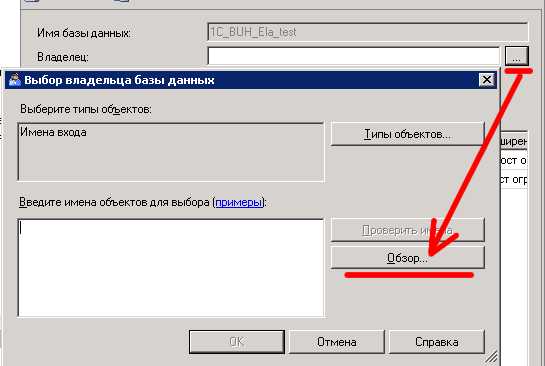
В открывшемся окне установите "галочку" напротив нужного владельца базы и нажмите кнопку "OK":

Здесь тоже просто нажимаем "OK":

Указав "Владельца" базы нижимаем "OK" чтобы сохранить изменения. Перенос базы завершён!

ulspo.ru
Как перенести файловую базу 1С в sql
Установка и настройка MS SQL и перенос файловой версии 1С предприятия на сервер БД - Часть 1
Установка и настройка MS SQL и перенос файловой версии 1С предприятия на сервер БД Часть 2
MS SQL Server - как перенести базу с одного диска на другой
Бэкап файловой базы 1С Предприятия.
Перенос баз данных MS SQL Server с одного ПК на другой.
SQL и 1с 8 - бэкап и восстановление из журналов транзакций
Резервное копирование базы данных в 1С 8
Разворачиваем дополнительную копию базы 1С на MS SQL параллельно рабочей базе
Перевод базы 1С в клиент-серверный режим работы
Загрузка базы данных в 1с
Также смотрите:
- Бесплатное обучение программы 1С 7 7 предприятие
- 1С открыть управляемую форму в обычном приложении
- Таблица соответствия 1С
- 1С остатки и обороты регистры
- 1С штрих код в накладной
- Выбор решения 1С
- Услуги программы 1С 8 2
- Автоматизированная форма бухгалтерского учета 1С
- 1С управление торговлей 11 резервирование на складе
- Учет программного продукта 1С
- Что такое константы в 1С предприятие
- Сколько стоят курсы 1С торговля и склад
- 1С зуп вахта
- Учет основных средств в программе 1С предприятие
- Конфигурация компьютера для 1С
buhchita.ru
Перенос базы 1С на другой сервер
Posted by admin on 10.04.2013 in 1С | ∞На самом деле речь о переносе именно сервера 1С, т.к. при переносе только базы данных, клиенты этого не заметят. Путь на клиентах указывается на сервер 1С, а где у него база, это его личное дело. Просто не хотелось каламбура в заголовке. Понадобилось перенести сервер 1С на другое железо. Сохранять имена серверов не хотелось по двум причинам:— от этих длинных имен (чертов «СБСистем») уже давно хотелось избавиться;— перенос планировался постепенный, несколько БД в разное время. Оба сервера (старый и новый) должны работать одновременно.
Версии платформы 1С при переносе не менялись и встала задача только подменить пути к БД у всех клиентов одновременно, быстро и, не подходя к каждому ПК в отдельности. Машин много, для разных БД от 4 до 150. Параметры подключения к базе хранятся в текстовых файлах в личных профилях пользователей, но проблема не в этом, ибо путь до профиля еще можно построить, но у каждого человека в общем случае свой собственный уникальный набор подключенных БД. Поэтому подменять файл со списком БД никак нельзя, а искать в нем нужные символы и заменять на новые — слишком сложно. Тут программировать нужно. Это долго и неоправданно. Решено было сделать по-простому: все работы по переносу выполнять без суеты и спешки, а наутро чтобы люди сразу могли работать в перенесенной базе.
Подготовка
√ создаем новую базу на новом сервере 1С (можно и со своей машины) Srvr=“b4:1541”;Ref=“Work”
√ в AD создаем универсальную группу безопасности “ShortCut-1C-UPP”
√ в групповых политиках домена в нужном контейнере создаем объект групповой политики “ShortCut” и открываем его на редактирование. В разделе “User Configuration — Preferences — Windows Settings — Shortcuts” создаем новый объект (правый клик — New — Shortcut). Действие (Action) = Update. В справке из этого же окна нормально описано, чем они различаются. Из поля Name будет браться подпись к значку, именно её будут видеть пользователи у себя на рабочем столе. Вводим строку запуска 1С в Target path (без кавычек, как на рис., иначе значок НЕ создастся). В аргументах указываем новый путь к БД после ключа /S. В поле Comment можно сделать подсказку, которая появляется при наведении курсора на значок, т.е. это hint. Значок лучше выбрать из штатных (например, из system32\shell32.dll), иначе еще придется файл со значком копировать клиентам. Если значок не указать, на экране будет обычный значок 1С из запускаемого файла, а это не очень хорошо, это плохо для нашей задачи.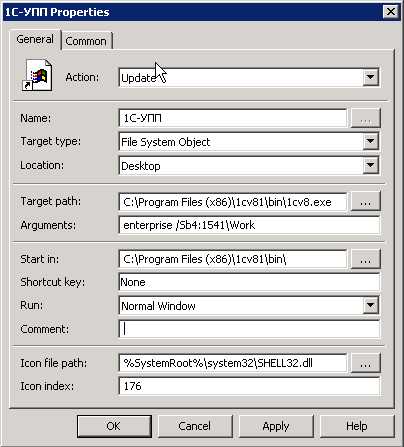
Теперь интересное. На вкладке Common ставим только нижнюю птицу и жмем кнопку Targeting. Нам нужно, чтобы новый значок для запуска определенной базы появился не у все пользователей (чтобы они потом не звонили и не спрашивали, чЁ за фигня), а только у тех, кто пользуется данной базой. В этом окне добавляем New Item для Security Group = ShortCut-1C-ZUP (переключатель в положении User in Group)
Важно. Если на ПК клиента значение поля “Target path” окажется некорректным, значок НЕ создастся, поэтому не лишним будет добавить еще фильтры. Дело в том, что на 64-разрядной системе путь к запускающему файлу будет отличаться от пути на 32-разрядной ОС. Поэтому для сети, в которой работают и 32 и 64 ОС делаем разные значки. Нужно учесть все операционки, с которыми приходится сталкиваться. Например, в сети могут быть Windows XP — 32-разрядные и Windows 7 — 64-разрядные. Тогда делаем 2 значка. У одного путь «C:\Program Files (x86)\1cv81\bin\1cv8.exe» и в фильтре ОС = Windows 7. А у другого путь «C:\Program Files\1cv81\bin\1cv8.exe» и в фильтре ОС = Windows XP. Если люди работают и в терминале на серверах, учесть и их. Если одна и та же ОС представлена и в 32, и в 64 разрядах, то можно дополнительно фильтровать по переменной среды окружения:
PROCESSOR_ARCHITECTURE=AMD64PROCESSOR_ARCHITECTURE=x86
Так, комбинируя, можно учесть все варианты (или почти все).
√ создаем тестовую учетку, добавляем её в группу “ShortCut-1C-UPP” и тестируем на разный операционках
√ в AD создаем универсальную группу безопасности “1C-Users-UPP”
√ Заранее (не спеша и постепенно) добавить в AD все учетные записи пользователей данной базы данных 1С в группу “1C-Users-UPP”
√ создаем группу рассылки и связываем её с группой безопасности “1C-Users-UPP”. Именно поэтому группа и создавалась универсальной, т.к. только с универсальной группой безопасности можно связать группу рассылки.
√ Делаем почтовую рассылку по этой группе с объяснением, что с такого-то числа запускать базу 1С нужно именно этим новым значком, старый способ работать не будет. Изображение значка прилагается. (Прочитай сам и передай соседу, который не умеет читать свою почту)
Выполнение
√ в нерабочее время (например в ПТ вечером) выгнать всех из переносимой базы 1С и сделать выгрузку в *.DT
√ загрузить *.DT из предыдущего пункта в новую базу Srvr=“b4:1541”;Ref=“Work”;
√ пока происходит загрузка, отключить прежнюю базу 1С, чтобы никто не пытался работать в неактуальной системе. Для этого запустить в меню “Пуск-Все программы-1C Предприятие 8.2-Cерверы 1С Предприятия” консоль управления. Найти скопированную информационную базу и удалить её через контекстное меню. При удалении Информационной базы будет задан вопрос о том, что делать с Базой данных на SQL сервере. Можно пока “Оставить без изменений” на всякий случай (Третья кнопка)
√ в AD добавить группу “1C-Users-UPP” в группу “ShortCut-1C-UPP”. Именно ради этого действия группа “ShortCut-1C-UPP” тоже должна быть универсальной. Т.к. универсальная группа не может быть членом глобальной.
Теперь после перезагрузки (перелогинивания) у пользователей, входящих в группу “1C-UPP-Users”, на рабочем столе должен быть значок “1С УПП”, который запускает УПП на новом сервере.
admsoft.ru
- Как правильно настроить маршрутизатор
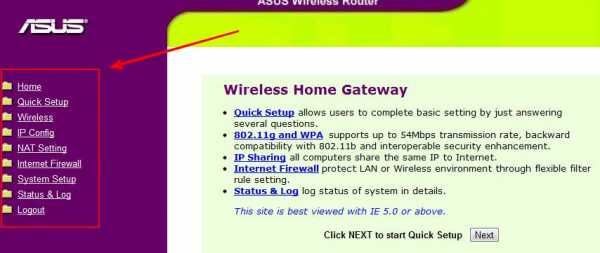
- Как пользоваться торрент
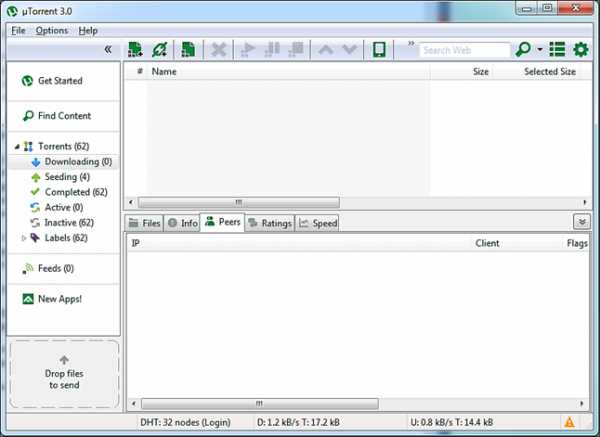
- Зачем нужен торрент

- Ускорить производительность компьютера
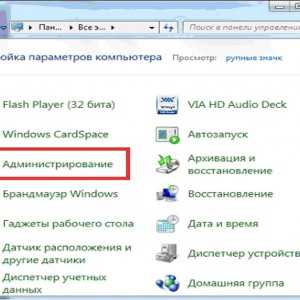
- Как убрать браузер

- Ccleaner free как пользоваться
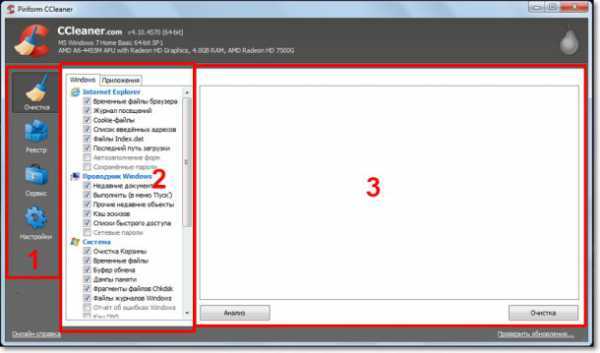
- Аис уз почта россии

- Как почистить память компьютера

- Как на виндовс 7 выключить обновления

- Запуск mysql

- Создание sql сервера

